Как поставить песню на звонок на телефоне wileyfox: Как поставить мелодию на Wileyfox – ЗнайКак.ру
Как поставить мелодию на Wileyfox – ЗнайКак.ру
Автор admin На чтение 3 мин. Просмотров 33k. Опубликовано
Став счастливым обладателем нового телефона Wileyfox Swift, вы наверняка захотите установить на звонок свою мелодию. Сейчас мы подробно вам расскажем, как установить мелодию звонка. Если вы не хотите изучать всю инструкцию просто для того, чтобы установить свою мелодию, вам достаточно проделать операции, которые мы распишем в этой статье. Вам остается только четко следовать нашим инструкциям.
Итак, как поставить мелодию на звонок на Wileyfox. Для начала вам нужно закачать свою мелодию в память телефона. Это важно – установить свою мелодию можно только с памяти телефона. Поставить на вызов мелодию, которая сохранена на карте памяти, у вас не получится. Важно: перед тем, как поставить музыку в качестве мелодии звонка, файл должен находиться в папке Ringtones памяти телефона!
.jpg)
Теперь заходим в меню, выбираем настройки – звуки – рингтон. Теперь у вас есть возможность установить на звонок телефона свою мелодию для каждой сим-карты. Теперь разберемся как установить мелодию для конкретного контакта. Для этого нужно зайти в меню – контакты и выбрать нужную запись. В режиме редактирования войдите в пункт «опции». Теперь вы можете установить мелодию для конкретного контакта в вашем списке. Не забывайте – в смартфоне Swift Wileyfox, как и в других моделях бренда, перед тем как поставить мелодию на звонок, ее нужно поместить в память телефона.
Дополнительные возможности
После того, как мы выяснили, как поставить музыку на звонок, посмотрим, что еще есть интересного в звуковых настройках. Если вам нужно отрегулировать громкость входящего сигнала, уведомлений или медиа, которые воспроизводит телефон, в меню настройки – устройство – звуки – громкость расположены дополнительные возможности по их настройке. Здесь можно отрегулировать мелодию на звонок и другие звуковые сигналы. Если вы любите слушать музыку – поставить сразу желаемую громкость воспроизведения будет очень удобно.
.jpg)
Как установить мелодию звонка таким образом, чтобы она воспроизводилась с возрастающей громкостью: зайдите в настройки – устройство – звуки – звуки – возрастающая громкость звонка. В расширенных настройках вы увидите, как поставить мелодию, чтобы она проигрывалась с нарастающим звуком. Здесь же можно будет выбрать начальную громкость рингтона и время, на протяжении которого он будет расти. Если вы хотите установить мелодию для звонка, сопровождаемую вибросигналом, в меню настройки – устройство – звуки – вибрация – вибрация при звонке достаточно активировать эту опцию.
Как видим – ничего сложного с настройкой опций звука в доступных смартфонах от бренда Wileyfox нет.
Данные для сравнения взяты с официального сайта https://ru.wileyfox.com/
Макгруп McGrp.Ru |
- Контакты
- Форум
- Разделы
- Новости
- Статьи
- Истории брендов
- Вопросы и ответы
- Опросы
- Реклама на сайте
- Система рейтингов
- Рейтинг пользователей
- Стать экспертом
- Сотрудничество
- Заказать мануал
- Добавить инструкцию
- Поиск
- Вход
- С помощью логина и пароля
Или войдите через соцсети
- Регистрация
- Главная
- Страница не найдена

- Реклама на сайте
- Контакты
- © 2015 McGrp.Ru
Как поставить мелодию на звонок wileyfox — kak.hepcinat-vp.ru
На смартфонах доступны десятки стандартных рингтонов. В зависимости от производителя устройства и установленной на нем версии Android, эти рингтоны отличаются. Пользователь может установить любой из них, или поставить свою мелодию на звонок, предварительно загрузив песню в память телефона.

Если вы новичок и вам нужна помощь с установкой рингтона, тогда вы попали по адресу. Из этой статьях вы узнаете как установить мелодию на звонок тремя способами: через «Настройки», при помощи файлового менеджера и музыкального проигрывателя.
В других инструкциях на сайте рассказано как поставить свою мелодию на контакт, будильник и СМС.
Содержание статьи:
Выбор стандартного рингтона на Android
Чтобы сменить одну предустановленную мелодию на другую, сначала откройте «Настройки» и перейдите в раздел «Звук» (в некоторых прошивках пункт называется «Звуки и уведомления», в MIUI на смартфонах Xiaomi – «Звук и вибрация», в EMUI на телефонах Huawei и Honor – «Звуки»). Тут же настраивается громкость вызова, будильника и мультимедиа.
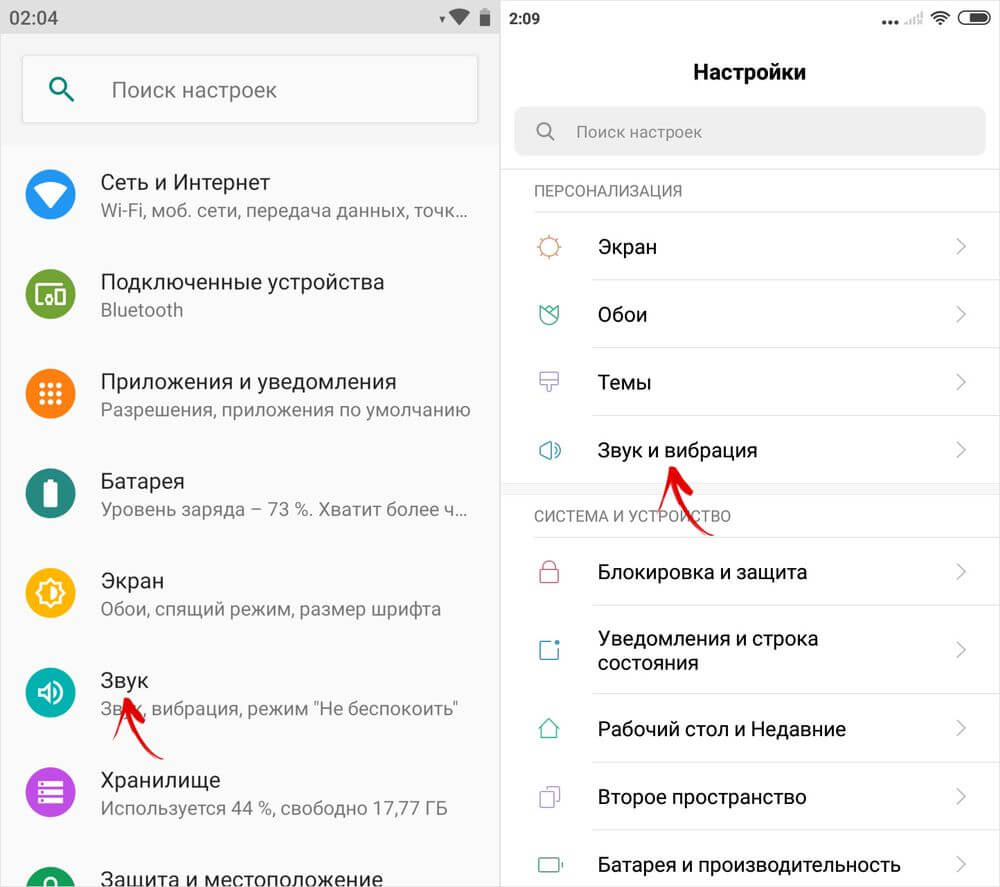
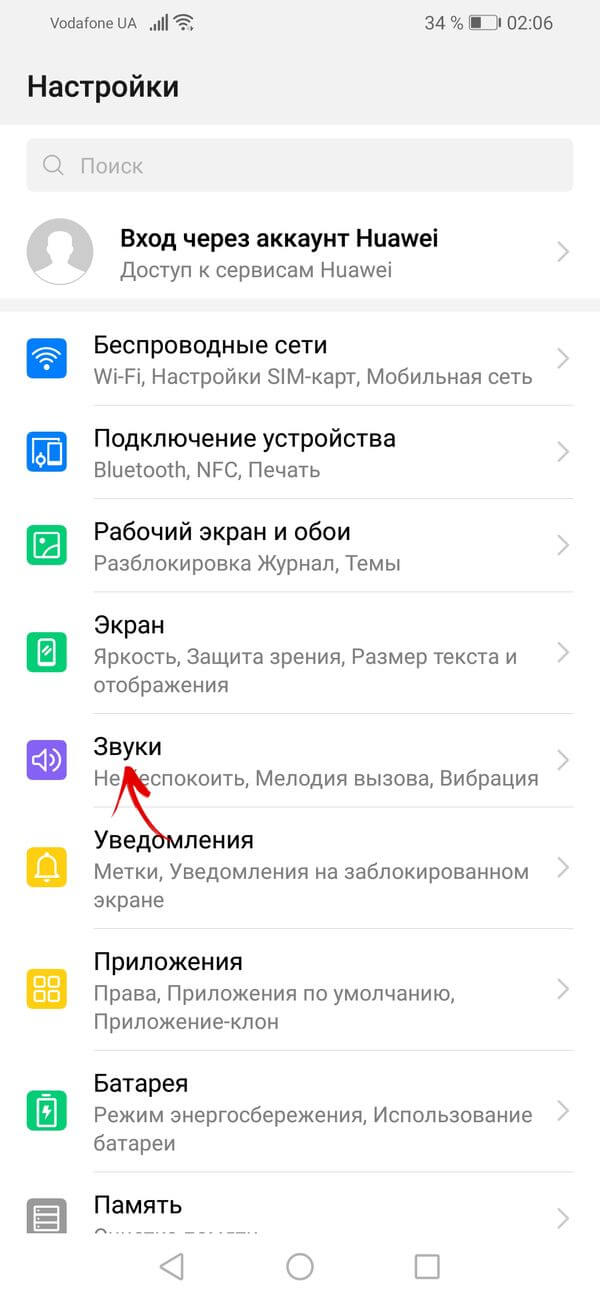
На старых версиях Android дополнительно придется открыть настройки звукового профиля – для этого щелкните на иконку шестеренок.
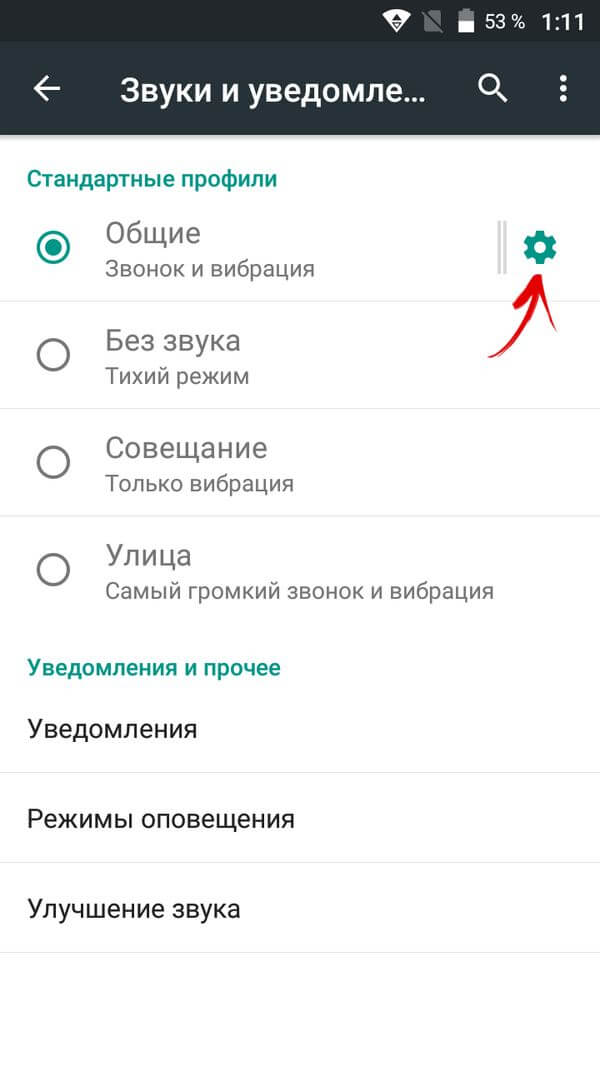
На новых прошивках сразу откроется меню, где расположен пункт «Рингтон» (в EMUI – «Мелодия вызова»). Кликните по нему.
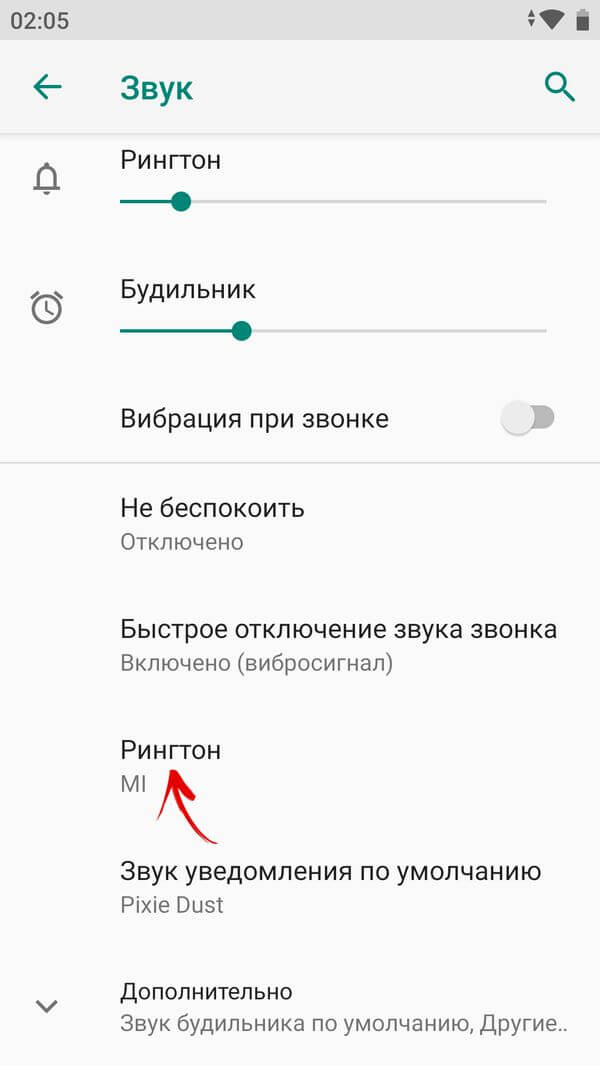
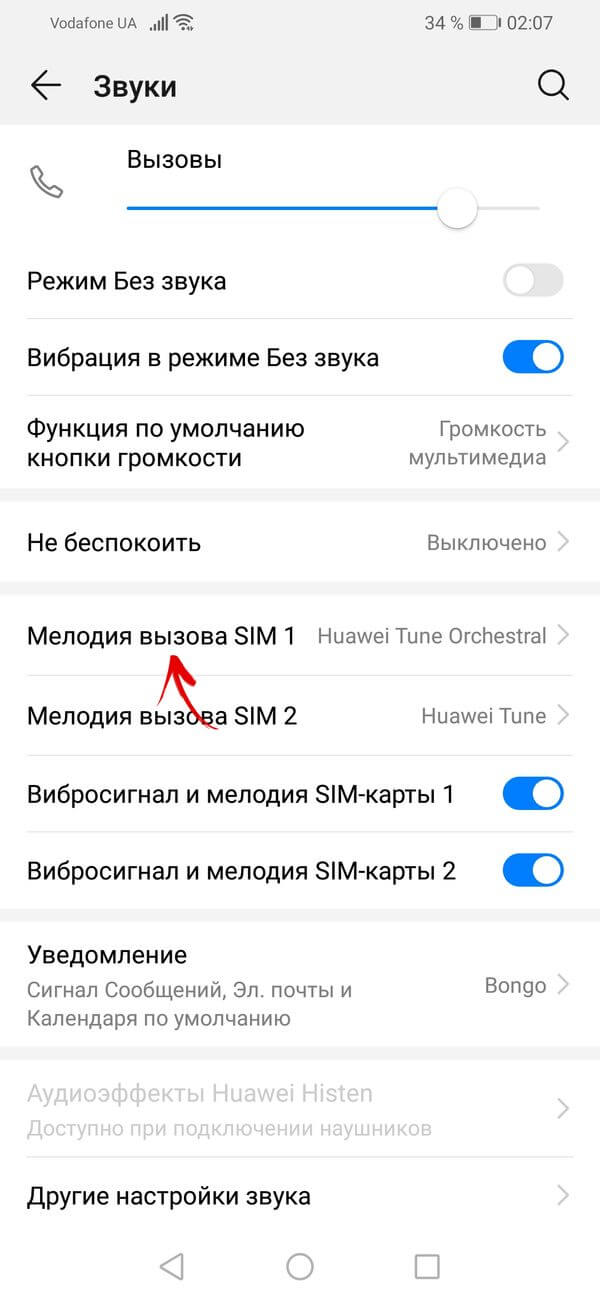
Если появится сообщение «Выполнить с помощью приложения», выберите «Хранилище мультимедиа» и нажмите «Только сейчас». Откроется список аудио. Чтобы прослушать мелодию, кликните по ней, а чтобы установить ее в качестве рингтона, нажмите «ОК».
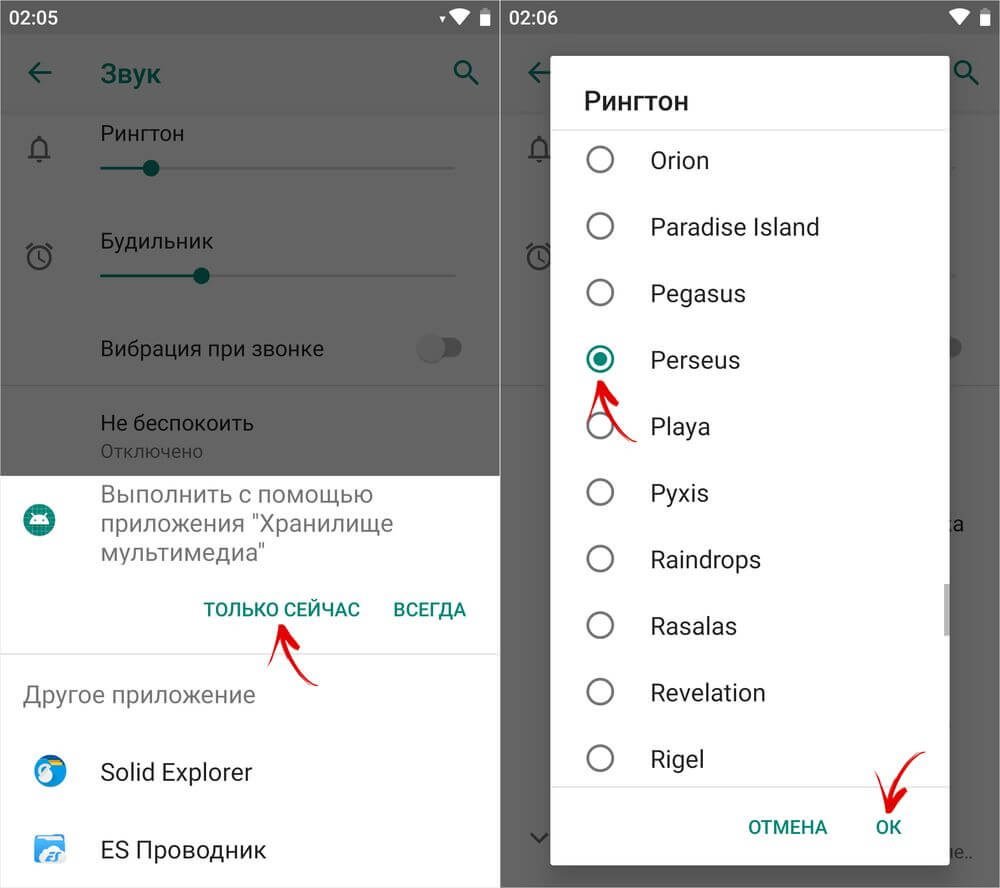
В MIUI и EMUI для выбора мелодии достаточно щелкнуть по ней и выйти назад в меню разделов «Звук и вибрация» и «Звуки», соответственно.
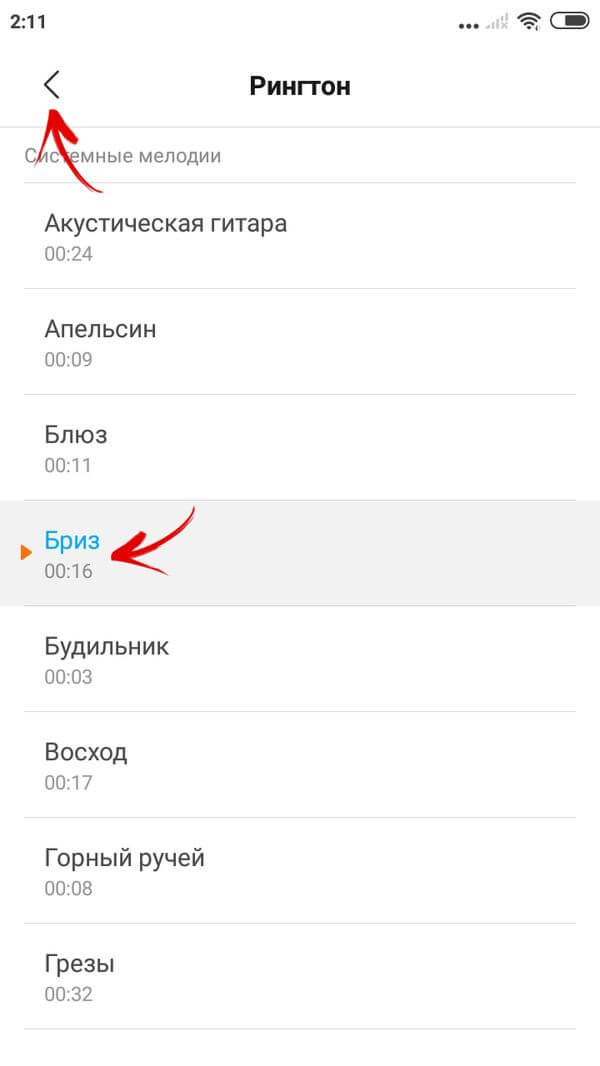
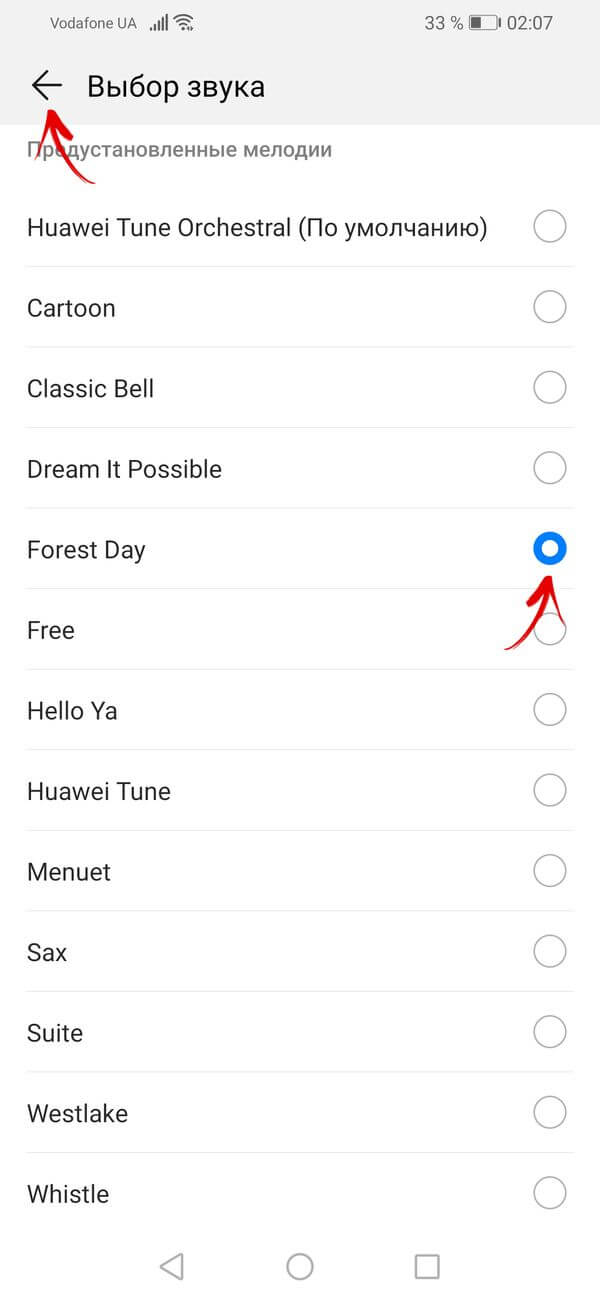
Установка своего рингтона через настройки и файловый менеджер
Чтобы поставить любимую песню на звонок, сначала загрузите ее в память телефона или на SD карту. Если вы скачиваете аудио при помощи мобильного браузера, файл сохранится в папке «Download» во внутренней памяти устройства. А чтобы на смартфон переслать аудиотрек, находящийся на компьютере, подключите аппарат к ПК через USB, выбрав режим «Передача файлов», и с помощью Проводника Windows переместите файл на телефон.
Теперь кликнув по пункту «Рингтон», расположенному в разделе «Звук», выберите файловый менеджер и при помощи него перейдите в папку с загруженным треком. Чтобы поставить этот трек на звонок, кликните по нему. Готово – новый рингтон установлен.
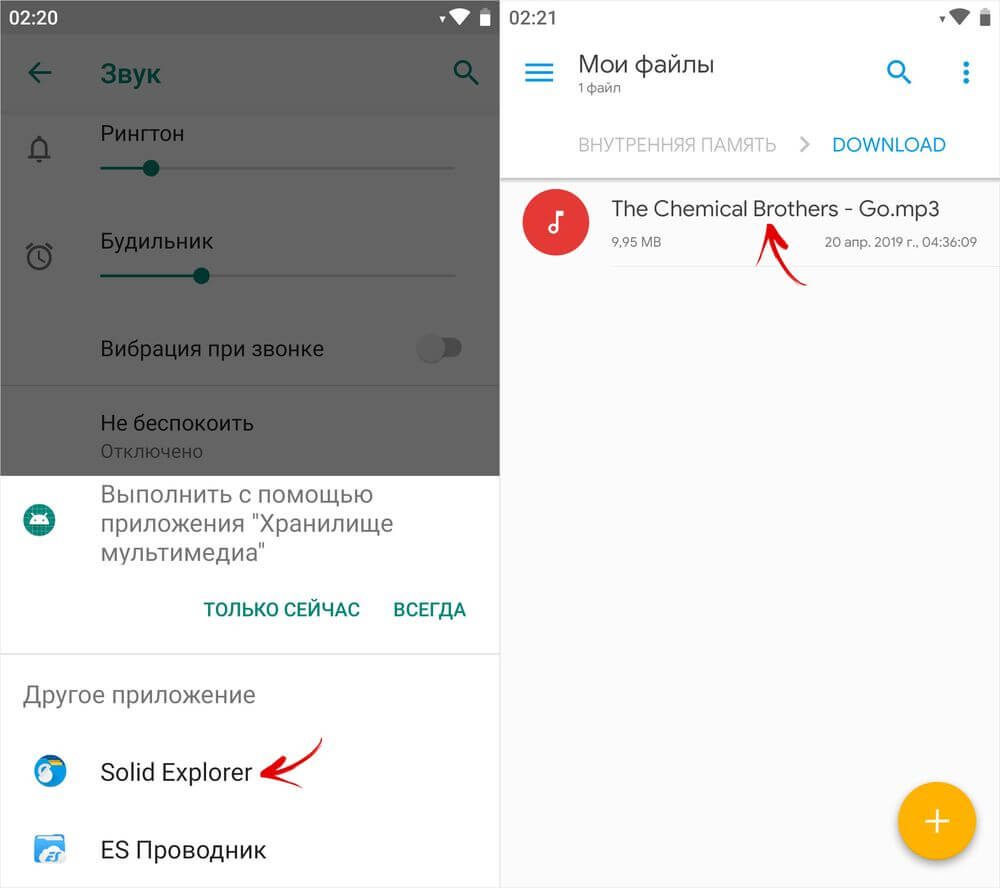
На смартфонах Xiaomi и Redmi
На Xiaomi это делается так: откройте «Настройки» → «Звук и вибрация» → «Рингтон» и вверху нажмите «Выбор мелодии на устройстве». В MIUI поставить свой трек на входящий вызов можно с помощью файлового менеджера, а также приложений Аудио и Музыка. Чтобы выбрать песню при помощи двух последних программ, установите галочку в чекбоксе напротив нужного трека и нажмите «ОК».
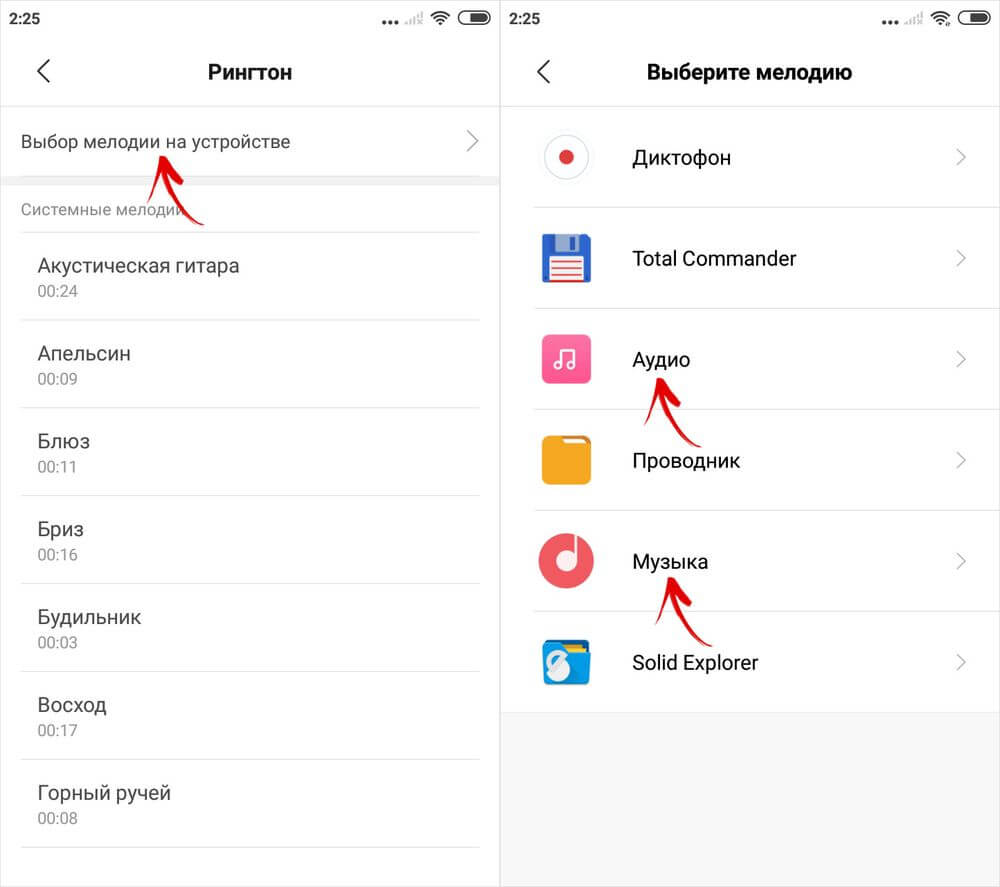
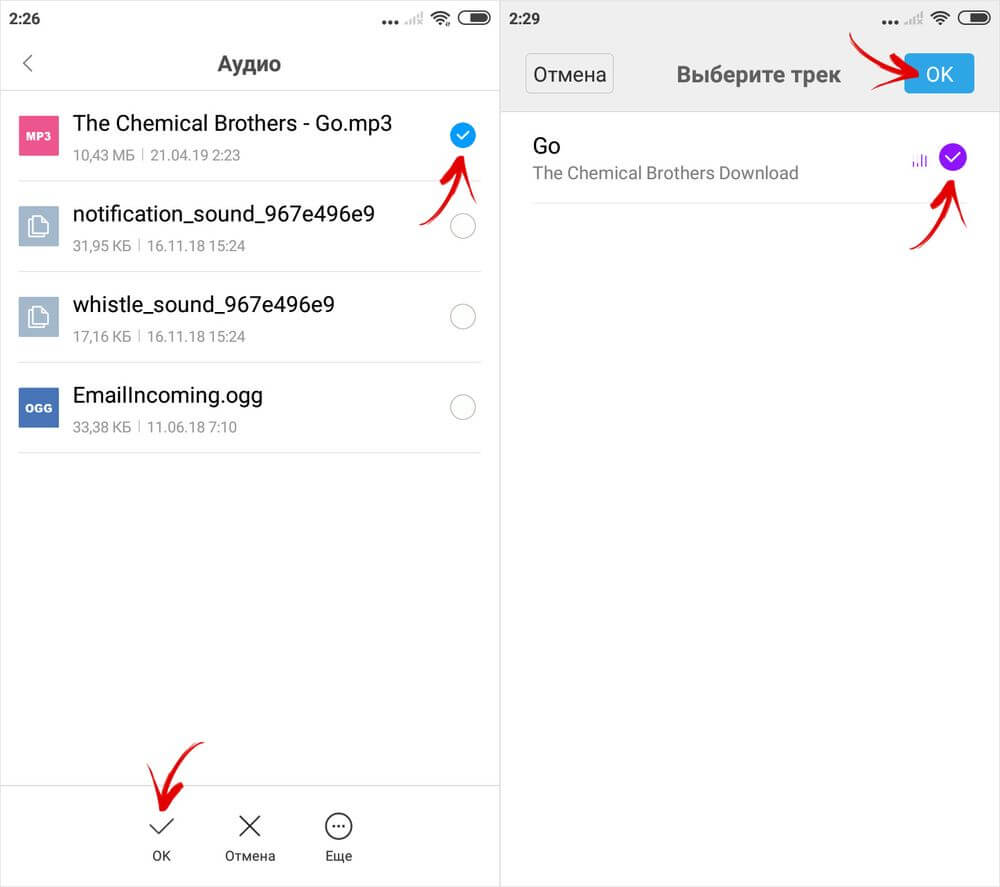
На смартфонах Huawei и Honor
Зайдите в «Настройки» → «Звуки» (либо в приложении Телефон нажмите на три точки в правом верхнем углу и кликните по пункту «Настройки» в раскрывшемся меню) и выберите «Мелодия вызова» для нужной SIM-карты. Откроется страница «Выбор звука», на которой можно поменять рингтон на один из предустановленных или перейти к установке загруженной песни либо видео-мелодии.
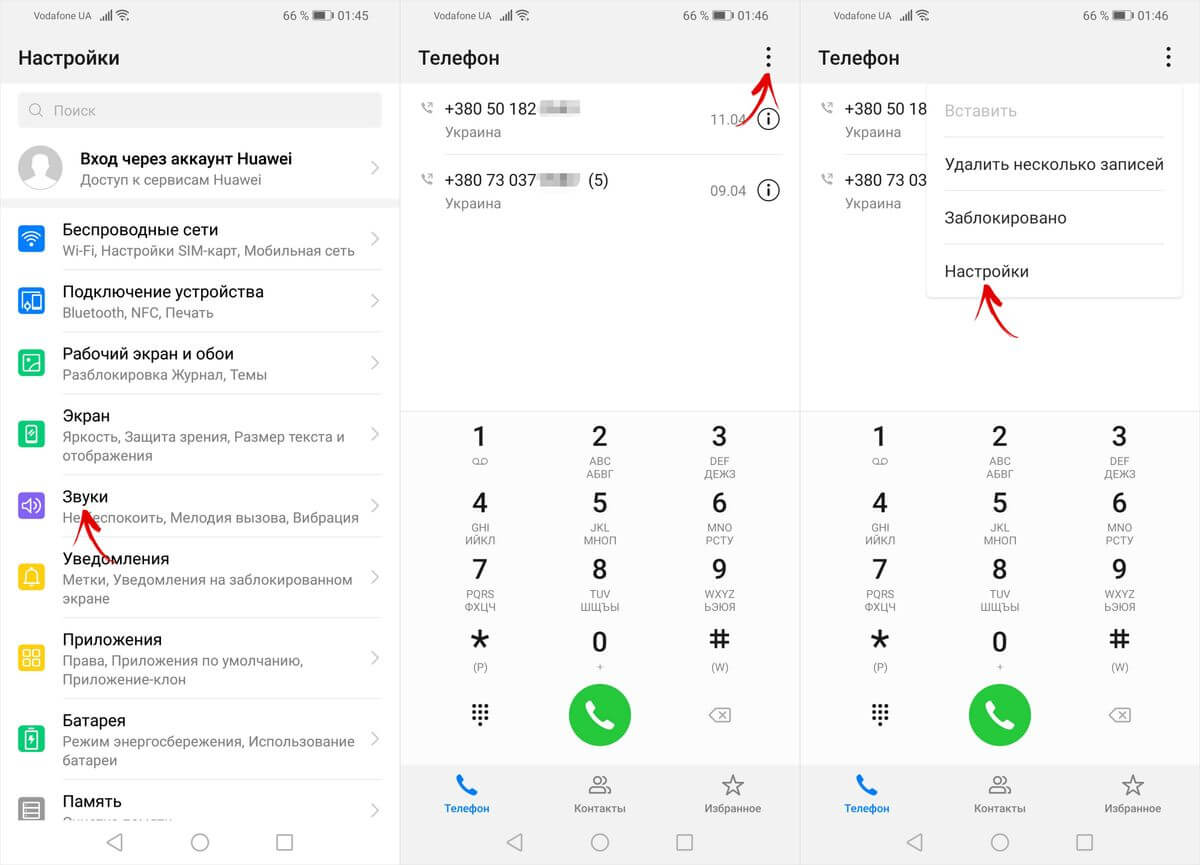
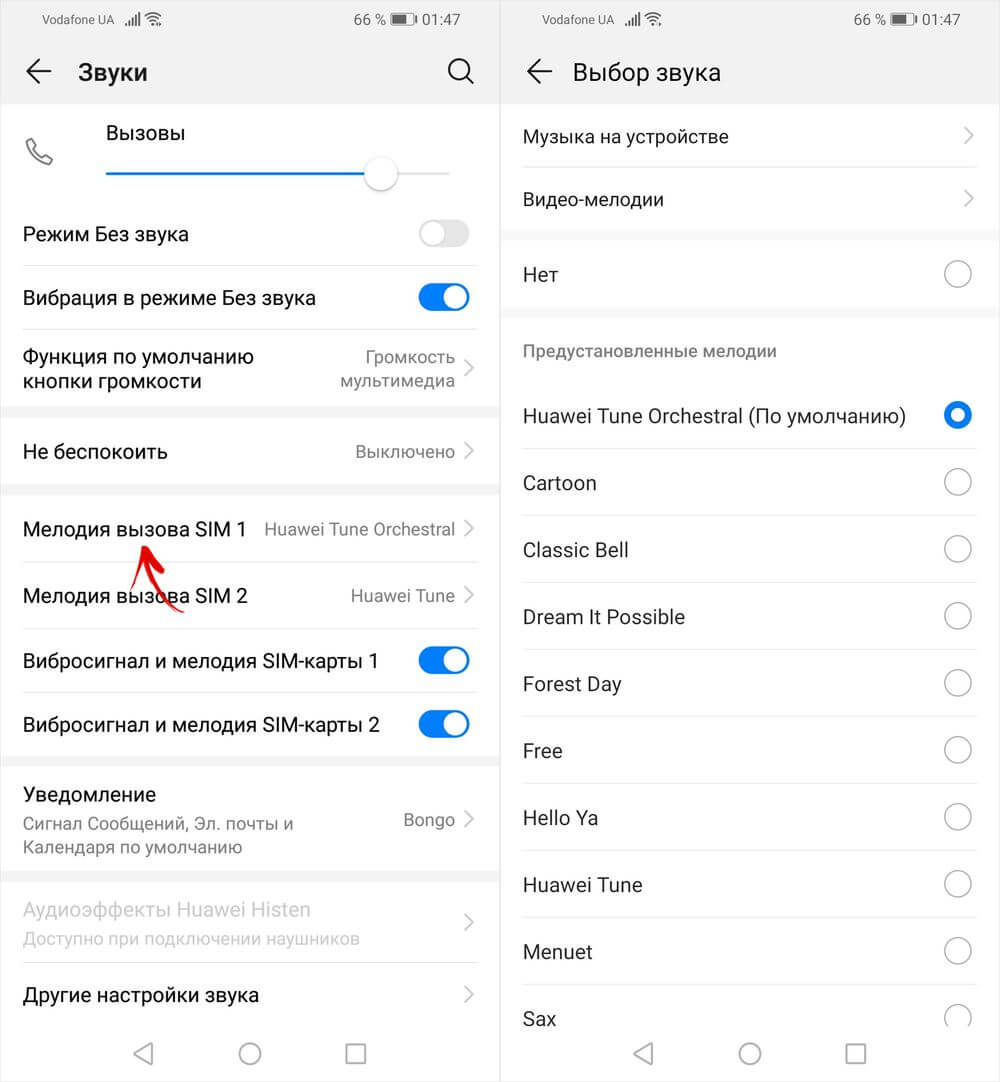
Чтобы установить скачанный трек, откройте пункт «Музыка на устройстве», кликните по песне, которую хотите поставить на звонок, и нажмите кнопку «Назад».
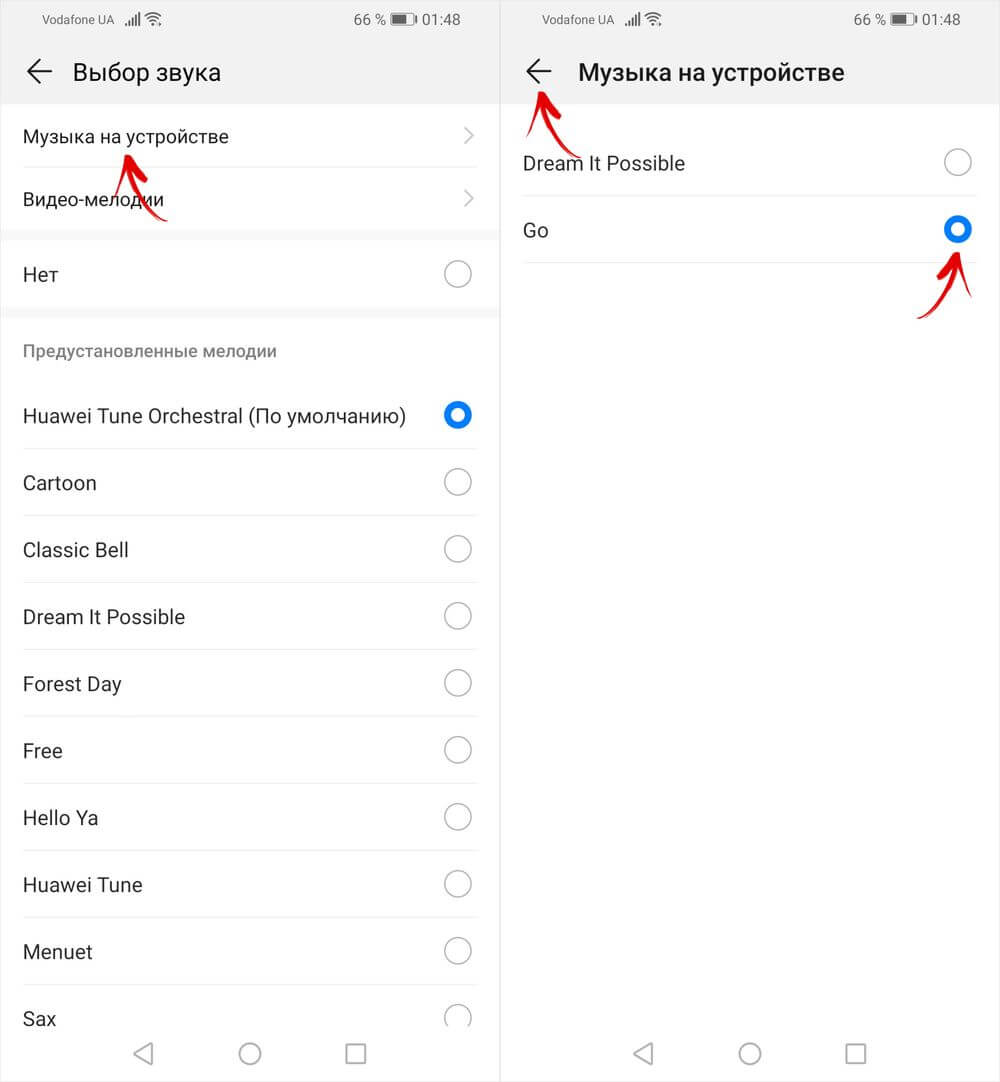
На телефонах Хуавей и Хонор под управлением EMUI 9 и новее доступна установка видео-мелодий в качестве рингтона. На странице «Выбор звука» щелкните по пункту «Видео-мелодии» и затем выберите ролик, который собираетесь установить на звонок. Откроется окно предпросмотра. Чтобы при входящем вызове видео отображалось на полный экран, ролик должен быть вертикальным. Кликните на галочку в правом нижнем углу и видео-мелодия установится.
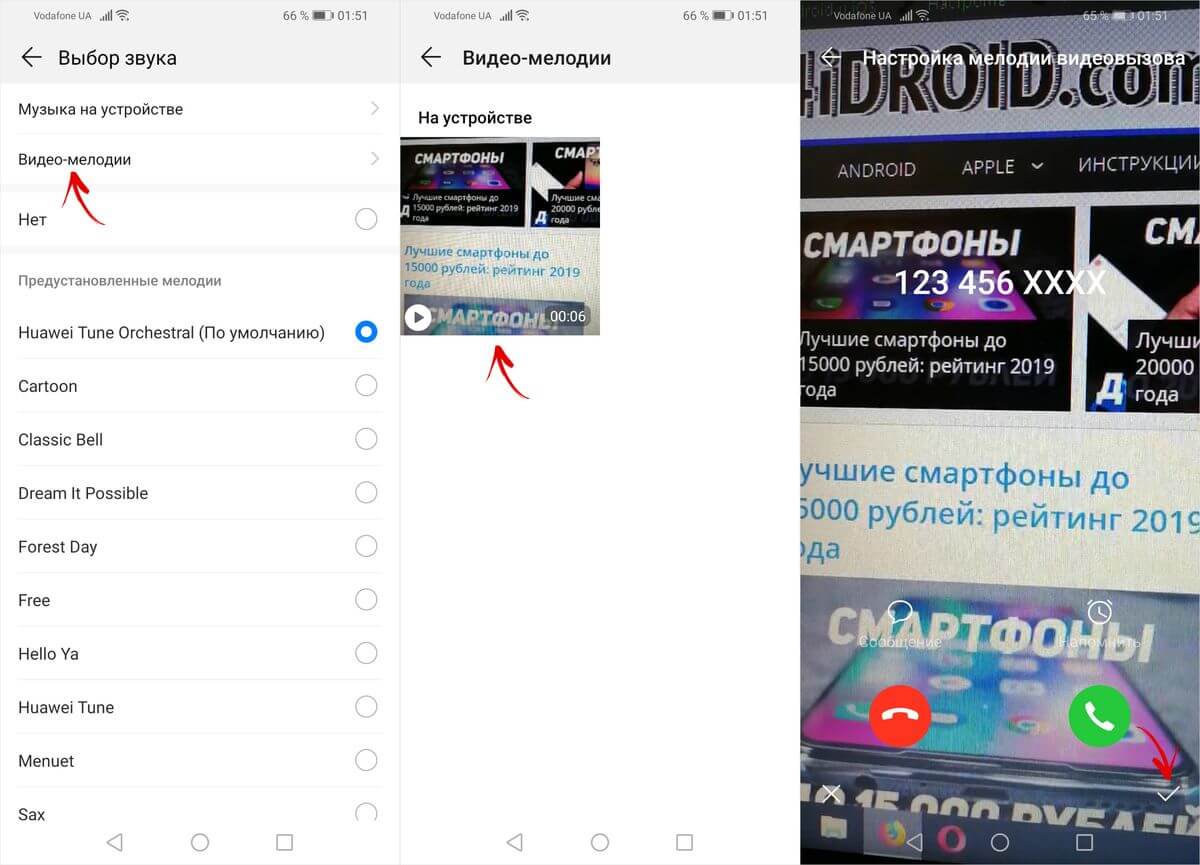
На Android 8 Oreo и Android 9 Pie
На последних версиях Android, чтобы добавить скачанную песню в список мелодий, откройте «Звук» → «Рингтон» → «Хранилище мультимедиа», спуститесь в конец и кликните «Добавить рингтон», после чего откроется встроенный файловый менеджер. При помощи Проводника перейдите в папку с загруженным аудиофайлом и щелкните по нему. Трек будет добавлен в список рингтонов и станет доступен для установки.
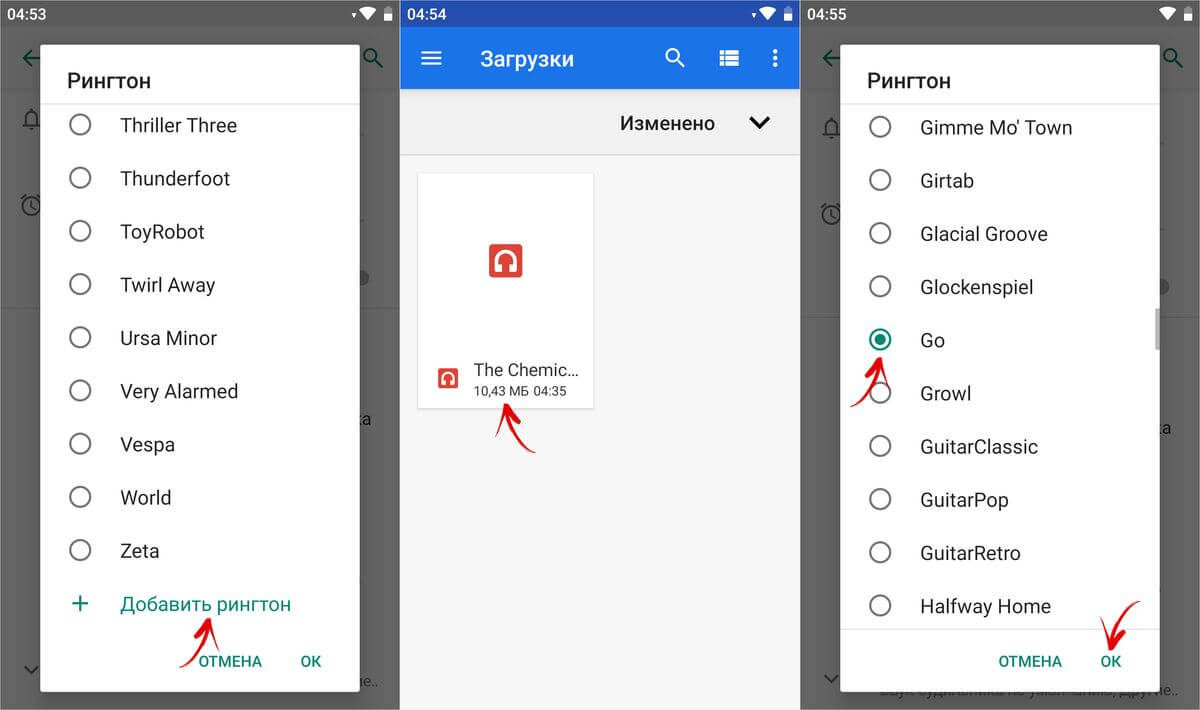
Как установить мелодию на звонок, добавив ее в папку «Ringtones»
Если в прошивке не реализована установка пользовательских мелодий, тогда придется воспользоваться файловым менеджером, чтобы создать папку «Ringtones» и загрузить в нее треки. После этого мелодии начнут отображаться в списке рингтонов в настройках, откуда их можно будет установить.
Чтобы реализовать задуманное, понадобится встроенный либо сторонний файловый менеджер, например, Solid Explorer. Зайдите в него и создайте во внутренней памяти папку «Ringtones» – в Solid Explorer для этого щелкните по кнопке «+», выберите «Новая папка», введите «Ringtones» и нажмите «ОК».
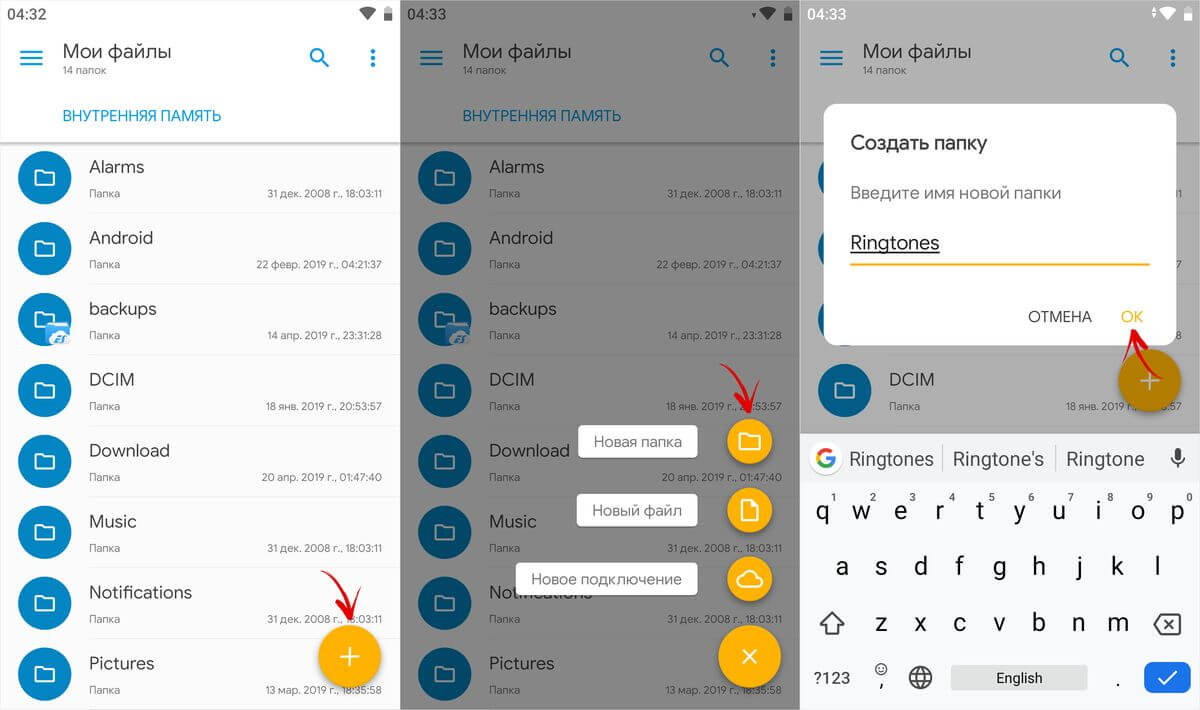
Теперь переместите нужную песню в созданную папку «Ringtones». Если вы используете Solid Explorer, удерживайте палец на треке, затем на панели опций выберите пункт «Копировать» (вторая иконка слева), перейдите в папку «Ringtones» и нажмите «Вставить».
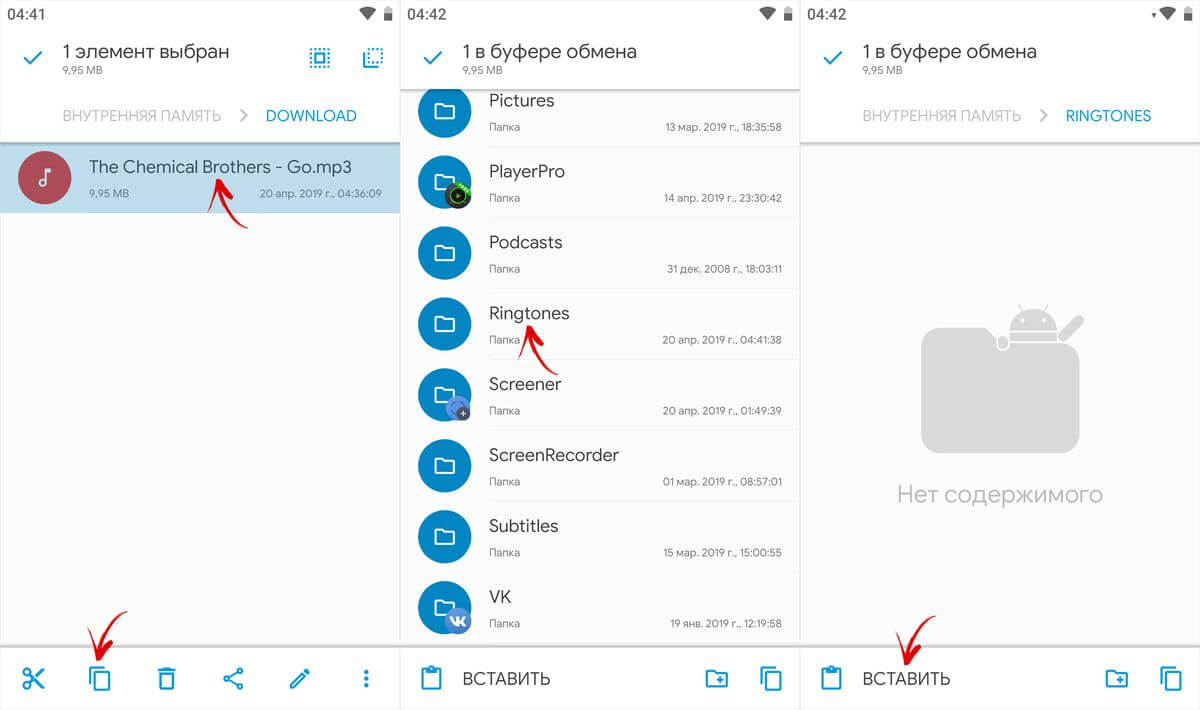
Мелодия будет добавлена в список стандартных рингтонов. Чтобы поставить ее на звонок, зайдите в «Настройки» → «Звук» → «Рингтон» → «Хранилище мультимедиа», найдите песню, выберите ее и щелкните «ОК».
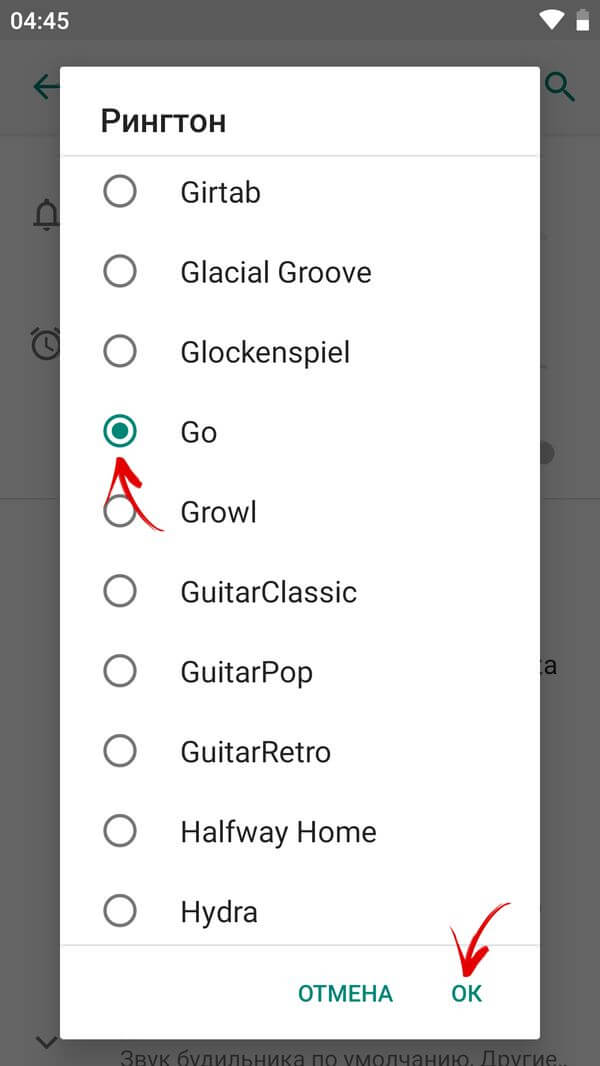
Доступен и второй способ: при помощи того же файлового менеджера создайте папку «media», в ней папку «audio», а в ней – папку «ringtones» (все три с маленькой буквы). Загрузите мелодию в «ringtones», а потом выберите ее через меню настроек.
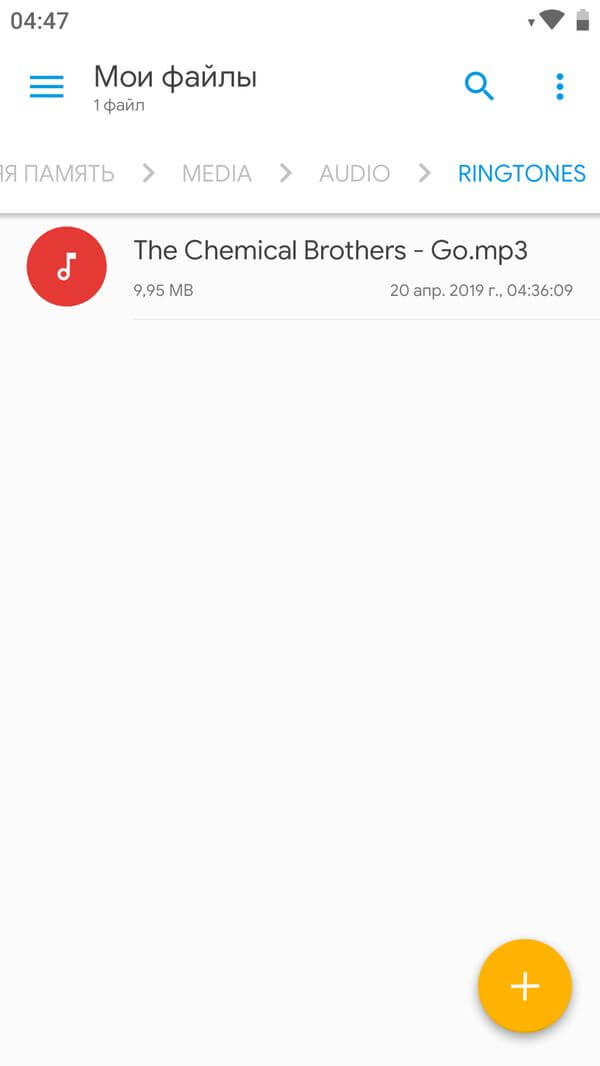
Ставим песню на звонок через музыкальный плеер на телефоне
В большинстве музыкальных проигрывателей на Android присутствует опция, благодаря которой можно установить понравившийся трек на звонок. Как это сделать с помощью разных плееров, показано в видео:
Также в качестве примера воспользуемся популярным аудиоплеером PlayerPro. Скачайте его с Google Play, запустите и разрешите приложению доступ к фото, мультимедиа и файлам на устройстве. Затем откройте папку с нужным треком и щелкните на три точки рядом с ним. В перечне опций выберите «Поставить на звонок».
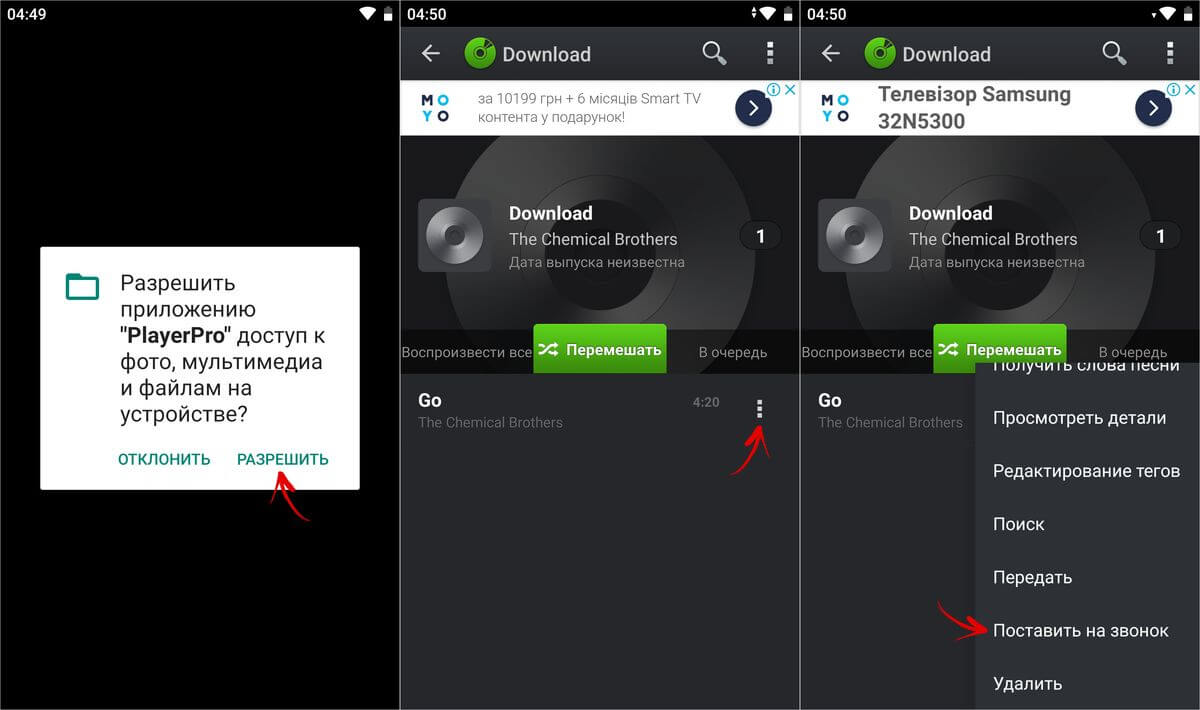
Если потребуется, предоставьте PlayerPro разрешение на внесение изменений в системные настройки: при появлении сообщения нажмите «Разрешить» и активируйте тумблер в открывшемся окне настроек.
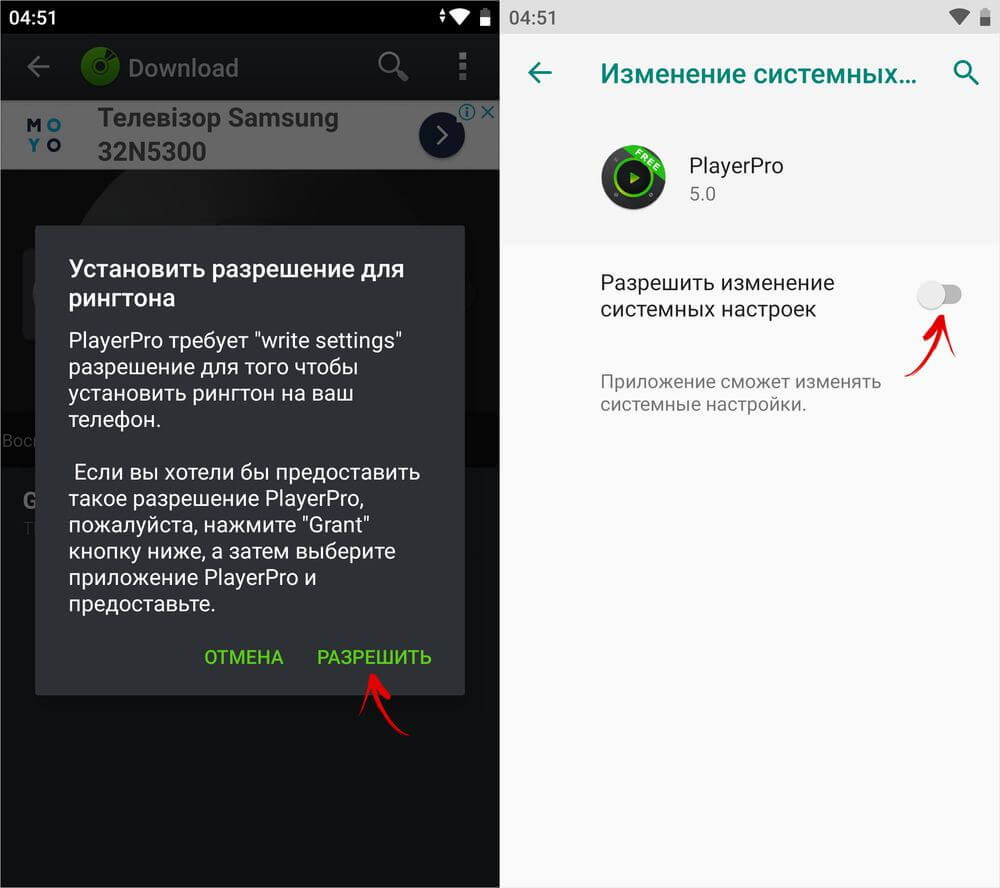
Используем приложение Музыка на Xiaomi
На телефонах Xiaomi и Redmi предустановлено приложение Музыка, при помощи которого можно ставить загруженные композиции на звонок. Для этого зайдите в программу и, если запускаете ее первый раз, согласитесь с условиями использования и политикой конфиденциальности. Также разрешите приложению доступ к фото, мультимедиа и файлам на смартфоне.

Затем запустите проигрывание трека, который вам нравится, щелкните по трем точкам в верхнем углу и нажмите «Установить на звонок».
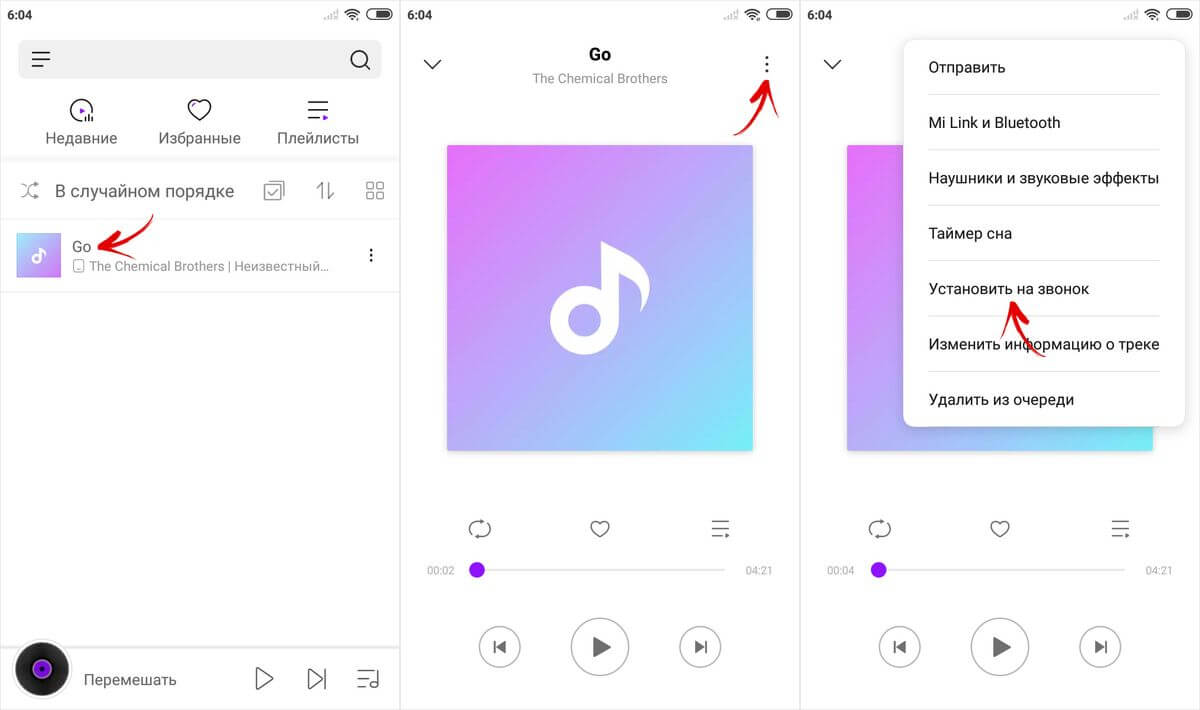
Используем программу Музыка на Huawei и Honor
В прошивке EMUI, на которой работают смартфоны Huawei и Honor, предустановлено приложение Музыка. Через него также можно поставить скачанный трек на звонок. Для этого запустите программу, откройте «Все композиции» и кликните на три точки возле любимой песни.
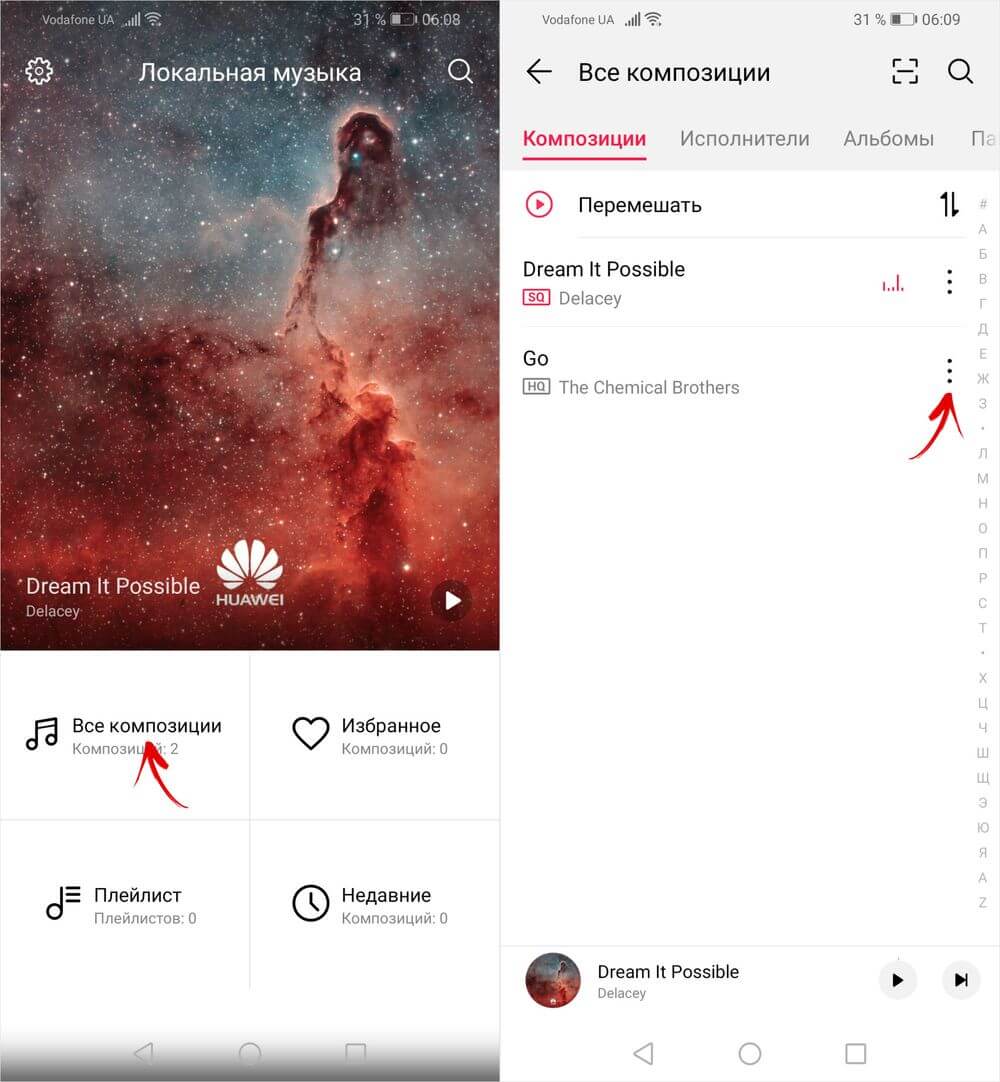
Нажмите «Установить как сигнал» и выберите нужную SIM-карту.

Как на Huawei и Honor поставить скачанный трек на звонок с помощью файлового менеджера
На смартфонах Хуавей и Хонор можно установить загруженную песню в качестве рингтона при помощи стандартной программы Файлы, иконка которой по умолчанию расположена на втором экране (рабочем столе). Зайдите в файловый менеджер и перейдите в раздел «Аудио» либо кликните по пункту «Внутренняя память» и откройте папку, в которой хранится скачанная песня. Выберите трек, удерживая на нем палец, и нажмите кнопку «Еще», расположенную в нижнем правом углу.
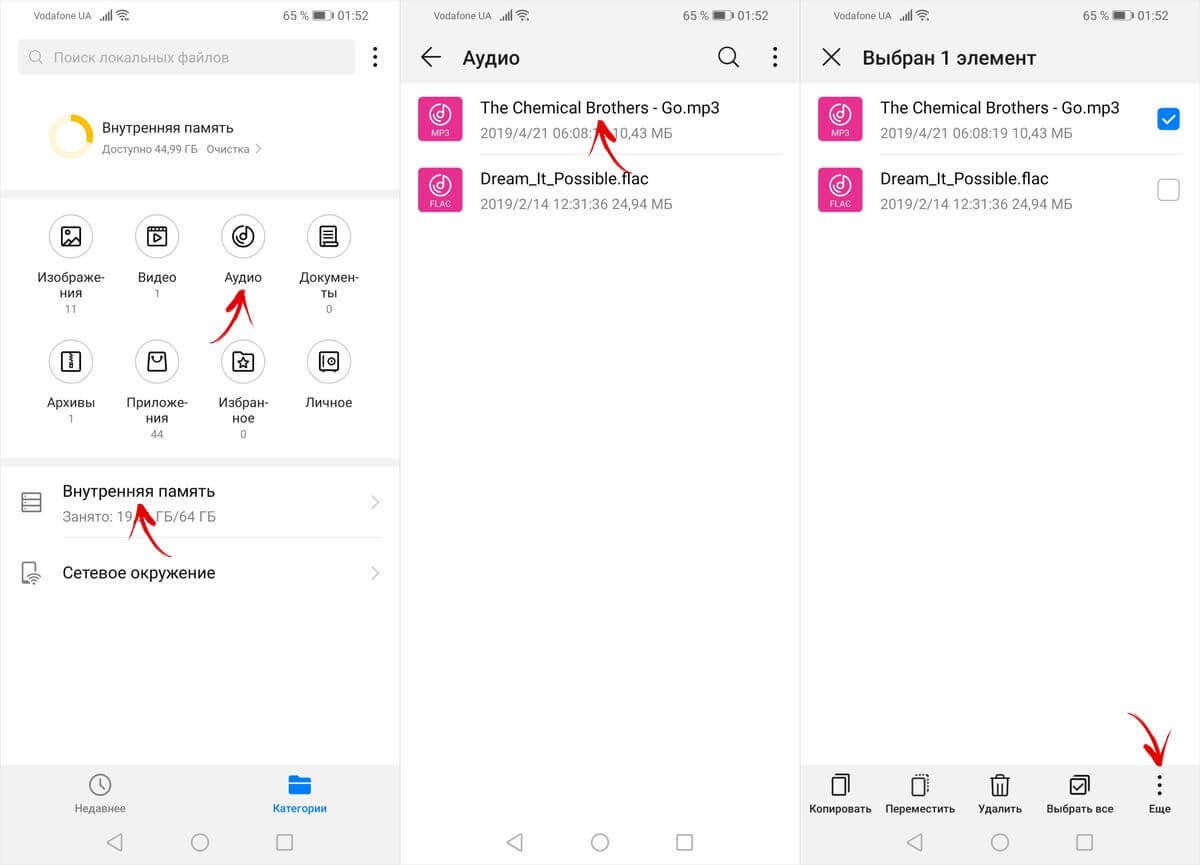
В раскрывшемся меню щелкните по пункту «Установить как», а затем выберите для какой из SIM-карт установить мелодию.
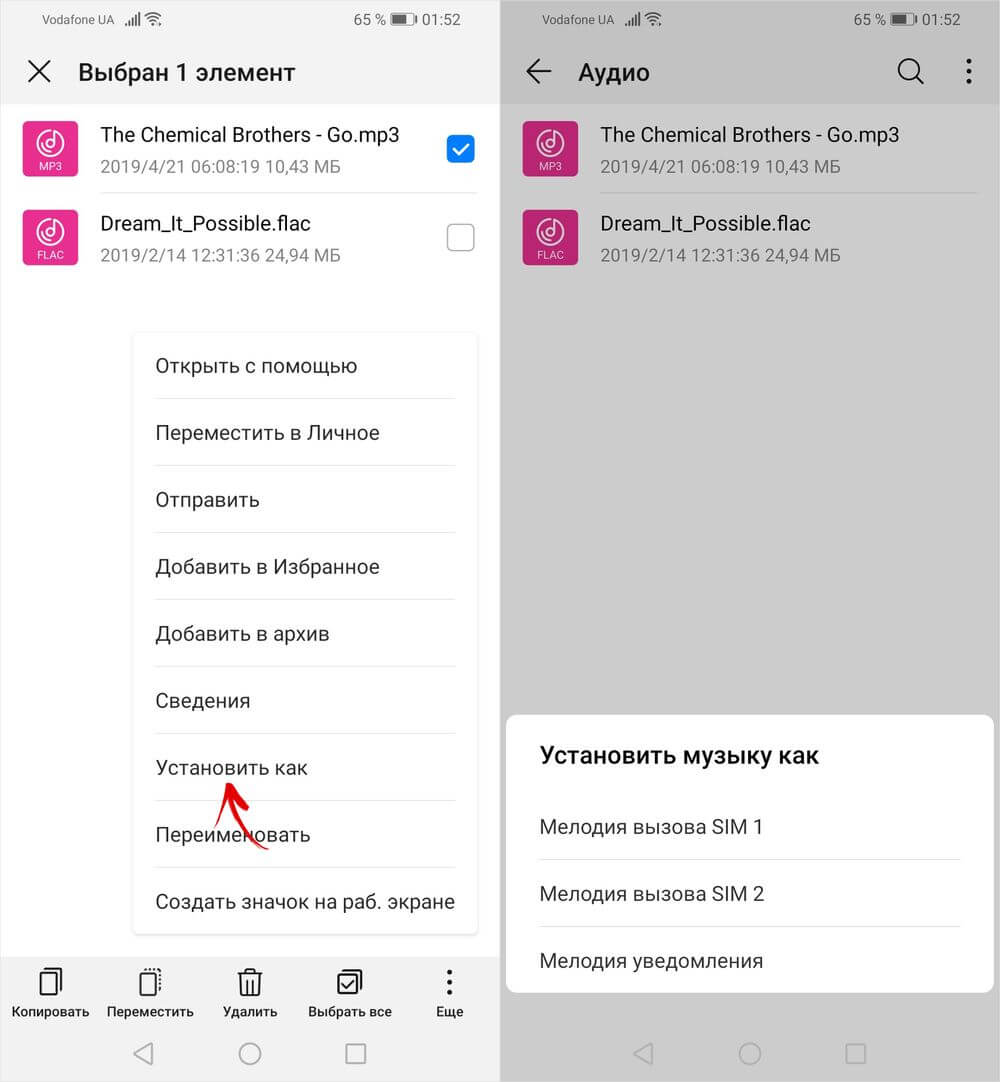
Доступны и другие способы установки рингтона, например, с помощью встроенного музыкального плеера в ES Провонике. Интерфейс подобных программ мало чем отличается от приложений, описанных в статье, поэтому мы не будем отдельно о них рассказывать.
Источник: 4idroid.com
Читайте также
Макгруп McGrp.Ru |
- Контакты
- Форум
- Разделы
- Новости
- Статьи
- Истории брендов
- Вопросы и ответы
- Опросы
- Реклама на сайте
- Система рейтингов
- Рейтинг пользователей
- Стать экспертом
- Сотрудничество
- Заказать мануал
- Добавить инструкцию
- Поиск
- Вход
- С помощью логина и пароля
Или войдите через соцсети
- Регистрация
- Главная
- Страница не найдена

- Реклама на сайте
- Контакты
- © 2015 McGrp.Ru
Макгруп McGrp.Ru |
- Контакты
- Форум
- Разделы
- Новости
- Статьи
- Истории брендов
- Вопросы и ответы
- Опросы
- Реклама на сайте
- Система рейтингов
- Рейтинг пользователей
- Стать экспертом
- Сотрудничество
- Заказать мануал
- Добавить инструкцию
- Поиск
- Вход
- С помощью логина и пароля
Или войдите через соцсети
- Регистрация
- Главная
- Страница не найдена

- Реклама на сайте
- Контакты
- © 2015 McGrp.Ru
Новости Xiaomi, Новинки, Обзоры, Сравнения
Нас очень и очень часто спрашивают как же на телефонах Xiaomi поставить свой трек на звонок? Мы покажем два простых способа поставить свою мелодию на звонок.
Способ 1 — Через стандартный плеер
Все манипуляции будут проводиться в стандартном музыкальном плеере. Предупреждая вопросы в стиле «у меня плеер ничего не видит»: проверьте в настройках плеера не выставлен ли там слишком большой предельный размер для отображения файлов. Всякие фейсбуки и многие другие приложения хранят в памяти телефона разные мелкие звуковые файлы типа фирменного звука уведомлений и т.д. Для отсеивания такого мусора в плеере и есть лимит.
- Для начала скачиваем нужный трек с этих наших интернетов и закачиваем на телефон в любую удобную папку.
- Заходим в музыкальный плеер. Надеемся, что вы не играли с root доступом и не удалили его.
- Открываем тот самый трек.
- Жмем на кнопочку с тремя точками, откроется дополнительное меню.
- Жмем на «Установить на звонок».
- Profit!
Способ 2 — Через настройки
Более логичный способ, но не самый быстрый.
- Заходим в Настройки;
- Открываем пункт Звук и вибрация;
- Открываем пункт Рингтон;
- Снова открываем пункт Рингтон;
- Смотрим вниз и нажимаем на кнопочку Обзор;
- Выбираем из четырех предложенных расположений файла: из всех аудиофайлов, через проводник, выбрать готовую запись в диктофоне, выбрать трек из плеера;
- Подтверждаем свой выбор;
- Profit!
P.S. Не допустите повторения ситуации, когда любимая песня на будильнике становится ненавистной 🙂
Товары, которые могут вас заинтересовать:
Global Version означает, что товар выпущен для мирового рынка, и соответствует международным стандартам качества.
Ростест — это знак сертификации, который гарантирует, что устройство соответствует всем российским нормам и стандартам по охране окружающей среды и здоровья пользователей. Каких-либо дополнительных отличий или преимуществ перед другими устройствами данный знак не предполагает.
-15%

Global Version означает, что товар выпущен для мирового рынка, и соответствует международным стандартам качества.
Ростест — это знак сертификации, который гарантирует, что устройство соответствует всем российским нормам и стандартам по охране окружающей среды и здоровья пользователей. Каких-либо дополнительных отличий или преимуществ перед другими устройствами данный знак не предполагает.
-7%

Global Version означает, что товар выпущен для мирового рынка, и соответствует международным стандартам качества.
Ростест — это знак сертификации, который гарантирует, что устройство соответствует всем российским нормам и стандартам по охране окружающей среды и здоровья пользователей. Каких-либо дополнительных отличий или преимуществ перед другими устройствами данный знак не предполагает.
-9%
New!

Global Version означает, что товар выпущен для мирового рынка, и соответствует международным стандартам качества.
Ростест — это знак сертификации, который гарантирует, что устройство соответствует всем российским нормам и стандартам по охране окружающей среды и здоровья пользователей. Каких-либо дополнительных отличий или преимуществ перед другими устройствами данный знак не предполагает.
-6%

Global Version означает, что товар выпущен для мирового рынка, и соответствует международным стандартам качества.
Ростест — это знак сертификации, который гарантирует, что устройство соответствует всем российским нормам и стандартам по охране окружающей среды и здоровья пользователей. Каких-либо дополнительных отличий или преимуществ перед другими устройствами данный знак не предполагает.
-12%

Global Version означает, что товар выпущен для мирового рынка, и соответствует международным стандартам качества.
Ростест — это знак сертификации, который гарантирует, что устройство соответствует всем российским нормам и стандартам по охране окружающей среды и здоровья пользователей. Каких-либо дополнительных отличий или преимуществ перед другими устройствами данный знак не предполагает.
-6%

Global Version означает, что товар выпущен для мирового рынка, и соответствует международным стандартам качества.
Ростест — это знак сертификации, который гарантирует, что устройство соответствует всем российским нормам и стандартам по охране окружающей среды и здоровья пользователей. Каких-либо дополнительных отличий или преимуществ перед другими устройствами данный знак не предполагает.
-4%
New!

Global Version означает, что товар выпущен для мирового рынка, и соответствует международным стандартам качества.
Ростест — это знак сертификации, который гарантирует, что устройство соответствует всем российским нормам и стандартам по охране окружающей среды и здоровья пользователей. Каких-либо дополнительных отличий или преимуществ перед другими устройствами данный знак не предполагает.
-15%

Global Version означает, что товар выпущен для мирового рынка, и соответствует международным стандартам качества.
Ростест — это знак сертификации, который гарантирует, что устройство соответствует всем российским нормам и стандартам по охране окружающей среды и здоровья пользователей. Каких-либо дополнительных отличий или преимуществ перед другими устройствами данный знак не предполагает.
-13%

Global Version означает, что товар выпущен для мирового рынка, и соответствует международным стандартам качества.
Ростест — это знак сертификации, который гарантирует, что устройство соответствует всем российским нормам и стандартам по охране окружающей среды и здоровья пользователей. Каких-либо дополнительных отличий или преимуществ перед другими устройствами данный знак не предполагает.
-1%
New!

Songfacts — песни для телефонных звонков
Переключить навигацию
WelcomeGuest
 Войти Зарегистрироваться
Войти Зарегистрироваться
- Дом
- Категории
- Мест
- Блог
- Главная страница блогов
- Интервью с авторами песен
- Написание песен
- Факт или вымысел
- Они играют мою песню
- Музыкальная викторина
- Страницы с фактами песен
- Легенды написания песен своими словами
- Подкаст о песнях
- Все названия
- Авторы
- Аманда Флиннер
- Эйприл Фокс
- Брюс Поллок
- Карл Уайзер
- Кори О’Фланаган
- Дэн Макинтош
- Разработчик
- Эд Пирс
- Грег Прато
- Джефф Сувак
- Джесс Грант
- Джесс Грант
- Лаура
- Лесли Мишель Дерро
- Мэгги Гримасон
- Роджер Кэтлин
- Шона Ортега
- Тревор Морелли
Антонелл
- Обзор
- Песни
- Художники
- Мест
- лет
- Категории

Написано
Выполняется
Произведено
Покрыта
С участием
Первоначально Автор
Вдохновленный
Около
Награды
Известный
Хиты
Используется в
Причуда названия
видео
Разное
Тип
Телефонные звонки
- 1-800-273-8255 — Logic
- 3AM — Halsey
- 6060-842 — B-52s
- Beechwood 4-5789 — Marvelettes
- Bless the Telephone — Kelis
- Calldrops — A $ AP Rocky
- Calling All My Lovelies — Бруно Марс
- Старый номер отца — Коул Суинделл
- Наберите Hitman — Big Audio Dynamite
- Drama — Dave
- Пришлось позвонить Ya — The Beach Boys
- Висящий на телефоне — Блонди
- Привет, это я — Тодд Рундгрен
- Привет! Ma Baby — Артур Коллинз
- Hello, This Is Joanie (Песня об автоответчике) — Пол Эванс
- Горячая линия Bling — Дрейк
- Я позвонил маме — Тим МакГроу
- Межгосударственная песня о любви — Stone Temple Pilots
- Перейти к нему — Арета Франклин
- Kiss Me Thru the Phone — Soulja Boy
.
Как переадресовать вызовы на телефоне Android
- Бытовая электроника
- Смартфоны
- Droid
- Как переадресовать вызовы на телефоне Android
Дэн Гукин
Переадресация звонков — это процесс, с помощью которого вы перенаправить входящий звонок. Например, вы можете отправлять все звонки в офис во время отпуска. Тогда вы можете позволить себе роскошь иметь свой мобильный телефон и продолжать звонить, но игнорируете всех, кто вам звонит.
Параметры переадресации вызовов на вашем телефоне можно настроить с помощью самой операционной системы Android или средств управления, установленных вашим оператором сотовой связи.
Переадресация вызовов может повлиять на работу голосовой почты вашего телефона.
Переадресация звонков с использованием настроек Android
Чтобы убедиться, что параметры переадресации вызовов можно настроить с помощью операционной системы Android, выполните следующие действия:
Откройте приложение «Телефон».
Коснитесь значка «Переполнение действия».
На некоторых телефонах вместо этого коснитесь значка меню, чтобы просмотреть список команд.
Выберите «Настройки» или «Настройки вызова».
Команда «Параметры вызова» может быть найдена на втором экране; сначала выберите «Настройки», а затем выберите «Настройки вызова». В конце концов вы увидите экран настроек вызова.
Выберите переадресацию вызовов.
Если опция недоступна, используйте своего оператора сотовой связи для переадресации вызовов.
Выберите один из следующих вариантов:
Всегда переадресовывать: Все входящие звонки отправляются на указанный вами номер; твой телефон даже не звонит.Этот параметр отменяет все другие параметры пересылки.
Переадресовывать, когда занято: Вызовы переадресовываются, когда вы разговариваете по телефону и не отвечаете. Эта опция обычно используется для отправки пропущенного вызова на голосовую почту, хотя вы можете переадресовать на любой номер.
Переадресовывать при отсутствии ответа: Вызовы переадресовываются, если вы не отвечаете на телефонные звонки. Обычно звонок переадресовывается на вашу голосовую почту.
Переадресация при отсутствии связи: Вызовы переадресовываются, когда телефон выключен, находится вне зоны досягаемости или находится в режиме полета.Как и в случае с двумя предыдущими настройками, этот параметр обычно перенаправляет вызовы на голосовую почту.
Установите номер для переадресации.
Или вы можете отредактировать номер, который уже отображается. Например, вы можете ввести свой домашний номер для параметра «Переадресовывать, когда недоступен», чтобы звонки с вашего мобильного телефона перенаправлялись на ваш домашний номер, когда вы находитесь вне зоны досягаемости.
Коснитесь Включить или ОК.
Значок статуса переадресации вызовов появляется на сенсорном экране всякий раз, когда вы активировали опцию переадресации в операционной системе Android.
Чтобы отключить переадресацию вызовов, коснитесь значка «Отключить», когда вам будет предоставлена возможность ввести номер телефона для переадресации (см. Шаг 6).
Переадресация звонков через оператора сотовой связи
Некоторые телефоны Android вынуждены использовать методы переадресации, предоставляемые оператором сотовой связи, а не операционной системой Android. Например, оператор сотовой связи Verizon в США использует параметры переадресации вызовов, описанные в таблице.
| Для этого | Введите первое число | Введите второе число |
|---|---|---|
| Переадресация неотвеченных входящих вызовов | * 71 | Транспортный номер |
| Переадресовывать все входящие звонки | * 72 | Транспортный номер |
| Отменить переадресацию звонка | * 73 | Нет |
Итак, чтобы переадресовать все звонки на (714) 555-4565, вы вводите * 727145554565 и касаетесь зеленого значка телефона на своем телефоне Android.После набора вы слышите только короткий гудок, а затем звонок завершается. После этого любой звонок, поступающий на ваш телефон, звонит на другой номер.
Чтобы вернуться к нормальной работе мобильного телефона, необходимо отключить переадресацию вызовов: наберите * 73.
.
